개요:
이 글에서는 Microsoft에서 Windows 11 24H2 ISO를 다운로드하는 방법과 EaseUS OS2Go 및 Windows Media Creation Tool을 사용하는 방법을 알려드립니다.
Windows 11 24H2 ISO를 다운로드하기 전에 준비해야 할 사항
Windows 11 24H2 업데이트에 대해 확실한 것이 있다면, 그것은 Windows 11 전반에 AI를 통합하고 시스템과 앱 전반에 걸쳐 Copilot을 개선하는 것입니다. 또한 Windows Recall, Windows Studio Effects, Live Captions, Voice Clarity, Automatic Super Resolution과 같은 새로운 기능을 도입할 것입니다. Windows 11 24H2는 이제 모든 사람이 사용할 수 있으므로 Windows 11 24H2를 설치하는 방법은 무엇입니까?
Windows 11 24H2 ISO 파일을 다운로드하거나 Windows 11 24H2를 다운로드하기 전에 원활하고 안전한 다운로드를 위해 다음 사항을 확인해야 합니다.
- 시스템이나 중요한 데이터의 백업을 생성했는지 확인하세요. 백업을 생성하면 Windows 업데이트 문제나 Windows 11의 새/클린 설치로 인한 잠재적인 데이터 손실을 방지하는 데 도움이 될 수 있습니다. 무료 백업 소프트웨어 인 EaseUS Todo Backup은 도움이 될 수 있는 도구입니다.
- 충분한 저장 공간이 있는지 확인하세요 . Windows 11 24H2 ISO 파일의 크기는 약 8GB입니다. ISO 파일을 저장하려면 PC, USB 또는 외장 하드 디스크에 충분한 저장 공간을 남겨야 합니다.
- 양호한 인터넷 연결을 유지하세요. 안정적인 인터넷 연결을 통해 중단 없이 성공적으로 다운로드할 수 있습니다.
- PC가 Windows 11 시스템 요구 사항을 충족하는지 확인하세요 . Windows 11 24H2로 업그레이드하려면 PC가 Windows 11의 시스템 요구 사항을 충족하는지 확인하세요. 그렇지 않으면 Windows 11을 설치하지 못하게 됩니다.
Windows 11 버전 24H2 ISO 64비트 다운로드 방법
위에 나열된 항목을 확인하면 Windows 11 24H2 ISO 파일을 다운로드할 수 있습니다. Windows 11, 버전 24H2를 다운로드하는 방법은 여러 가지가 있습니다. 여기서는 3가지 쉬운 방법을 소개합니다. Windows 11 24H2 업데이트를 받는 방법에 대한 세부 정보를 살펴보겠습니다.
방법 1. EaseUS OS2Go를 사용하여 Windows 11 24H2 다운로드
Windows ISO 파일을 무료로 다운로드하는 방법은 여러 가지가 있지만 시간과 노력을 절약하고 싶다면 가장 좋고 효과적인 방법은 전문적인 Windows To-go 생성기를 사용하는 것입니다. EaseUS OS2Go 는 24H2 ISO 및 23H3 ISO를 포함하여 Windows 11 전체 버전 ISO 파일을 무료로 다운로드할 수 있는 소프트웨어입니다.
EaseUS OS2Go는 Windows ISO 파일을 다운로드하고 ISO에서 Windows 11 부팅 가능 USB를 만드는 데 도움이 되는 무료 도구입니다. 또한 TPM 및 보안 부팅 없이 Windows 11을 설치하고 Windows 11을 설치하기 위한 Windows 시스템 요구 사항을 우회하고 ISO 파일에서/없이 Windows Live USB를 만들 수 있습니다 .
EaseUS OS2Go를 사용하면 다음을 수행할 수 있습니다.
- USB 플래시 드라이브에 Windows를 복제하여 휴대용 Windows로 사용할 수 있습니다.
- BIOS에서 Windows를 설치 하거나 CMD에서 Windows를 쉽게 설치하세요.
- USB에서 PC를 부팅하기 위한 비상 부팅 디스크를 만드세요.
- 부트캠프 없이 Mac에 Windows 설치 /Win에서 Mac 앱 실행.
- 한 대의 PC에 두 개의 Windows 운영 체제를 동시에 설치합니다.
EaseUS OS2Go는 몇 번의 간단한 클릭만으로 Windows ISO 파일을 직접 다운로드하고 Windows를 쉽고 빠르게 설치할 수 있도록 도와줍니다. PC에 다운로드하기만 하면 ISO 파일을 다운로드하고 Windows를 설치할 수 있습니다. 이 Windows To-go Creator 소프트웨어를 사용하여 Windows 11 24H2 64비트 ISO를 무료로 다운로드하는 방법은 다음과 같습니다.
1단계 . 설치 후 OS2Go를 실행하고 Windows Install Drive Creator를 클릭합니다. 획득한 시스템 정보는 홈 화면에서 사용할 수 있으며 항상 업데이트됩니다. Windows 11 외에도 Win11 Builder는 Windows 10/8.1을 다운로드할 수 있도록 지원합니다.
2단계. USB 플래시 드라이브를 컴퓨터에 연결합니다. Win11 빌더가 자동으로 USB 장치를 감지하므로 만들기 버튼을 클릭하기만 하면 됩니다.
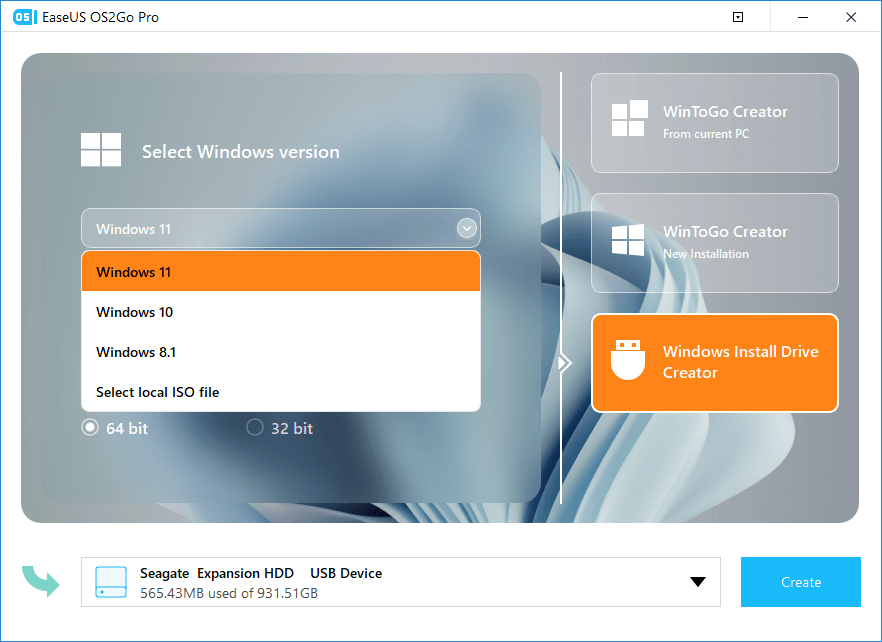
3단계. 소프트웨어는 사용된 USB 드라이브 데이터를 비웁니다. 다운로드 프로세스가 시작되면 완료될 때까지 기다리거나 잠시 동안 작업을 진행하세요.
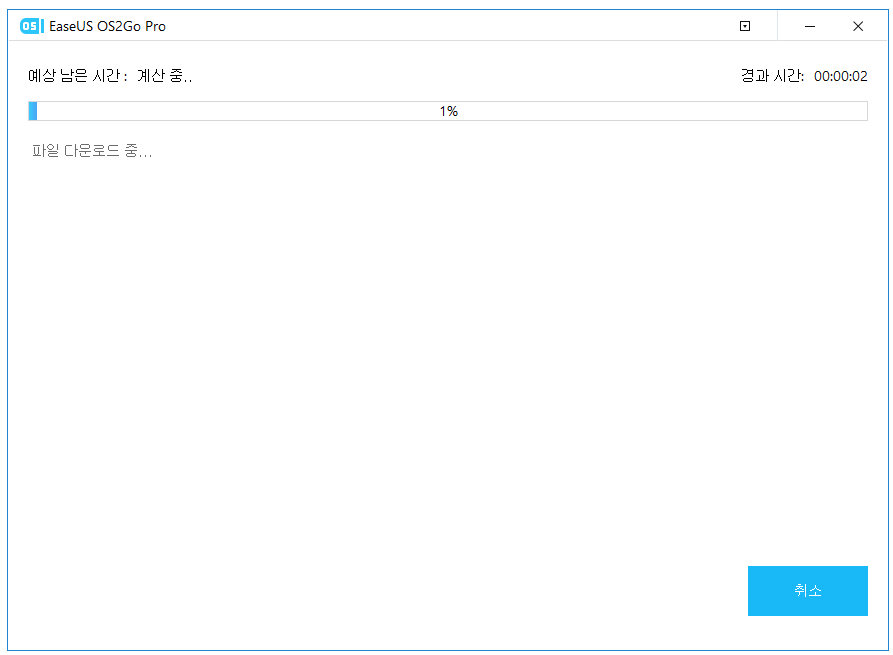
4단계. USB 드라이브에 Windows 11 iso 이미지 파일을 성공적으로 다운로드한 후, 설치 마법사의 단계별 안내에 따라 컴퓨터의 부팅 가능한 USB 드라이브에서 Windows 11 설치를 시작합니다.
방법 2. Windows 11 24H2 ISO 다운로드 64비트 무료 다운로드 Microsoft에서
Microsoft 공식 웹사이트에서 Windows 11 24H2 ISO를 다운로드하거나 오프라인 업그레이드를 위해 Windows 11 24H2 다운로드 오프라인 설치 프로그램을 받을 수 있습니다. 다운로드한 후 ISO 파일을 적용하여 현재 Windows OS를 업그레이드하거나 Windows 11을 새로 설치할 수 있습니다. 오프라인 업그레이드를 위해 Microsoft에서 Windows 11 24H2 ISO를 다운로드하는 방법은 다음과 같습니다.
1단계. Windows 11 다운로드 페이지 나 Microsoft 다운로드 페이지로 이동합니다.
2단계 . 페이지를 아래로 스크롤하여 " Windows 11 디스크 이미지(ISO) 다운로드 "에서 Windows 11(다중 에디션 ISO)을 선택하고 다운로드를 클릭합니다.

3단계. 언어와 지역을 설정하고 확인을 클릭하세요.

4단계 . 64비트 다운로드를 클릭하여 Windows 11 24H2 ISO 파일을 받습니다.

방법 3. Windows Media Creation Tool을 통해 Windows 11 24H2 ISO를 무료로 다운로드
Windows 11 미디어 생성 도구를 사용하면 Windows ISO 파일을 다운로드하여 Windows를 다시 설치하고 운영 체제에서 ISO 이미지를 만들 수 있습니다 . 이 도구는 자동으로 최신 Windows 11 ISO 파일 버전을 다운로드하여 부팅 가능한 USB를 만듭니다. 방법은 다음과 같습니다.
1단계. Windows 11 다운로드 페이지로 이동합니다. "Windows 11 설치 미디어 만들기"에서 지금 다운로드를 누릅니다.

2단계. ISO 파일을 열고 setup.exe 파일을 실행합니다.
3단계 . Windows 11 설치 창에서 다음을 클릭합니다.

4단계. 해당 고지 사항 및 라이센스 조건에 대해 수락을 클릭합니다.

5단계. Windows 언어와 버전을 확인하고 다음을 클릭합니다.

6단계. ISO 파일을 선택하고 다음을 클릭합니다.

7단계. Windows 11 24H2 ISO 파일을 다운로드/저장할 위치를 선택하고 저장을 클릭합니다. 다운로드가 시작됩니다.

8단계 . 완료되면 도구에 "ISO 파일이 다운로드되었습니다" 또는 "부팅 가능한 USB가 준비되었습니다"라는 메시지가 표시됩니다. 마침을 클릭하여 도구를 종료합니다.

마무리
이 글에서는 Windows 11 24H2 ISO를 쉽고 간편하게 다운로드하는 3가지 방법을 소개합니다. 읽고 나면 Windows 11 24H2를 공식적으로 받는 방법과 Windows 11 24H2 ISO 파일을 다운로드하여 부팅 가능한 USB를 만들거나 Windows 11 24H2 버전으로 업그레이드하여 새로운 기능을 사용하는 방법을 알 수 있습니다.
시간과 노력을 절약하려면 전문적인 Windows to-go 생성기인 EaseUS OS2Go를 사용하는 것이 좋습니다. 이 프로그램을 통해 Windows 버전을 선택하고 처음부터 설치하는 데 도움을 받을 수 있습니다. 다운로드하여 Windows 11 24H2 또는 Windows 24H2 ISO 다운로드를 시도해 보세요!
Windows 11 버전 24H2 ISO 다운로드에 대한 FAQ
다음은 Windows 11 버전 24H2(Windows 11 2024 업데이트라고도 함)에 대한 자주 묻는 질문입니다.
1. Windows 11 24H2를 어디서 다운로드할 수 있나요?
Windows 11 버전 24H2를 다운로드하고 설치하려면 EaseUS OS2Go와 같은 전문 도구를 사용하고 Microsoft 공식 웹사이트에서 Windows 11 24H2 ISO 파일을 직접 다운로드하여 Windows 11 2024 업데이트를 강제로 적용하면 됩니다.
2. Windows 11 ISO는 무료인가요?
네, Windows 11을 64비트로 무료로 다운로드할 수 있습니다. 제품 키가 있든 없든 Windows 11 ISO를 다운로드하는 데는 비용이 전혀 들지 않으며, 이를 수행하는 방법은 3가지가 있습니다. EaseUS OS2Go 사용, Microsoft에서 다운로드, Windows Media Creation Tool 사용입니다.
3. ISO 파일에서 Windows를 직접 설치할 수 있나요?
네, 가능합니다. ISO 파일을 마운트하거나 추출해야 합니다. ISO 파일을 마우스 오른쪽 버튼으로 클릭하고 마운트를 선택합니다. 가상 부팅 디스크가 생성됩니다. 디스크를 두 번 클릭하여 내용을 보고, setup.exe를 두 번 클릭하여 Windows 설치를 시작합니다.
4. Windows 부팅 USB를 만드는 방법은?
Windows 부팅 USB를 만들려면 Windows Media Creation 도구를 사용하고 EaseUS OS2Go, Rufus와 같은 타사 부팅 USB 생성기를 사용하면 됩니다.


